GoogleアカウントはGmailやYouTubeといった僕たちの身近なサービスの鍵となる大事なアカウントの一つです。
そのGoogleアカウントを乗っ取られたら、いろいろとめんどくさいことになりますよね。
というわけで、「二段階認証」でセキュリティを高めましょう!
Googleアカウントを二段階認証するのってめんどくさそう
そもそも「二段階認証」って何かというと、「IDとパスワードでログイン」っていうWebサービスに良くある組み合わせに加えて、その後携帯電話にSMSで送られてくる暗証番号を入力しないとログインできない、文字通り二段階のステップでログインする方法のことです。
僕はつい最近までこの二段階認証を使ってなかったんですが、「なんとなくめんどくさそう」っていうだけの理由で設定してなかったんですね。
で、実際に使ってみたところ、めちゃめちゃ簡単でした。しかも1回認証してしまえばあとはこれまでと同じように使えます。
なんでこれまでこんな簡単なことを避けてきたんだろうっていうくらいあっという間に設定できましたので、その手順をご紹介しますね。
Googleアカウントの二段階認証
まず下記のページにアクセスします。こちらはGoogleの二段階認証の設定を行うページです。
このページ右上の「使ってみる」ボタンをクリックします。
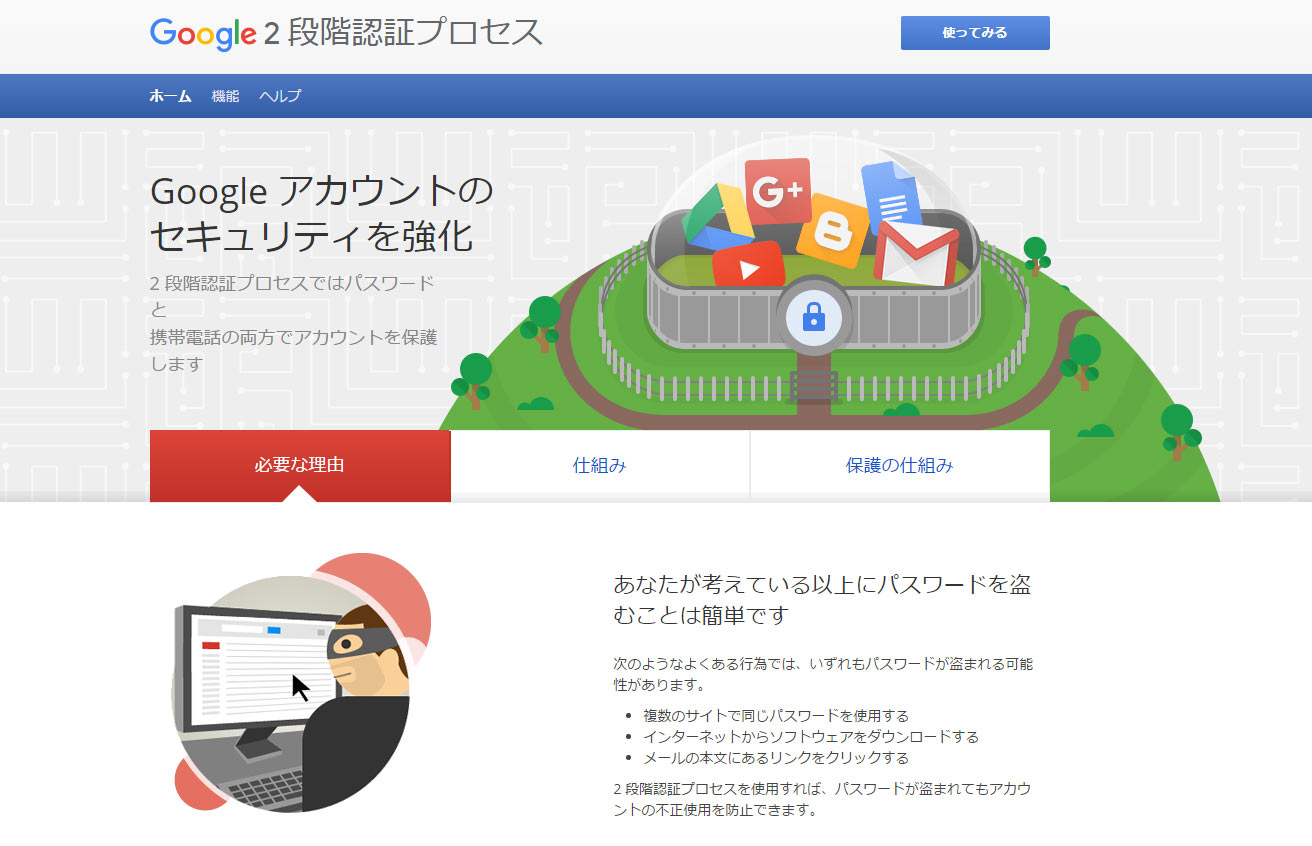
開始ボタンをクリックします。
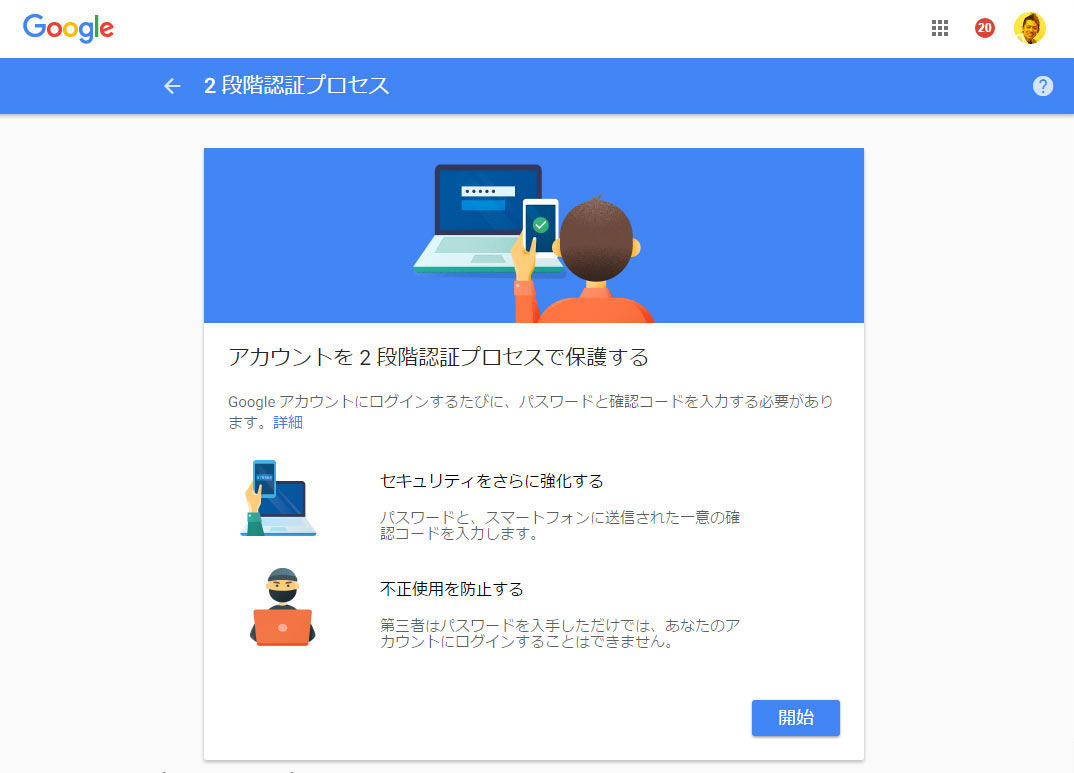
今回二段階認証の設定をするGoogleアカウントでログインしてください。
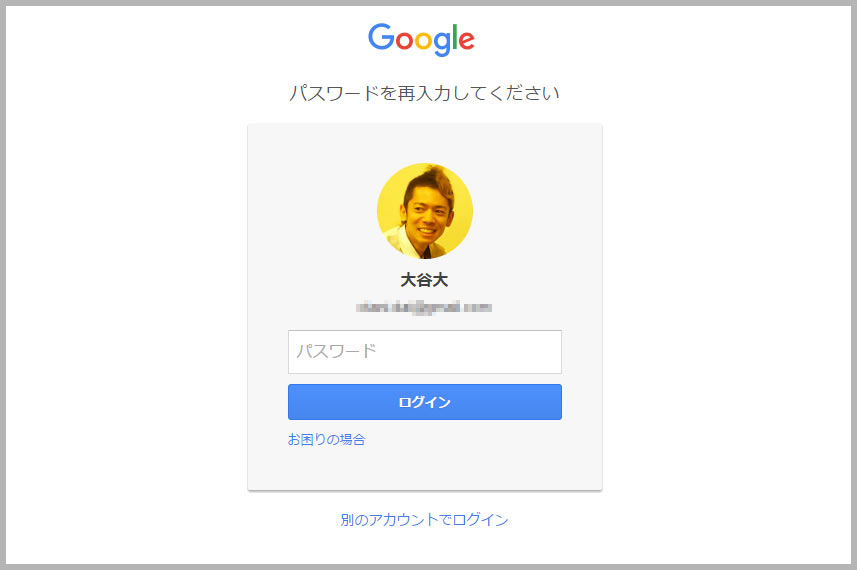
GoogleからSMSで暗証番号が送られてきますので、その暗証番号を確認できる携帯電話の電話番号を入力します。
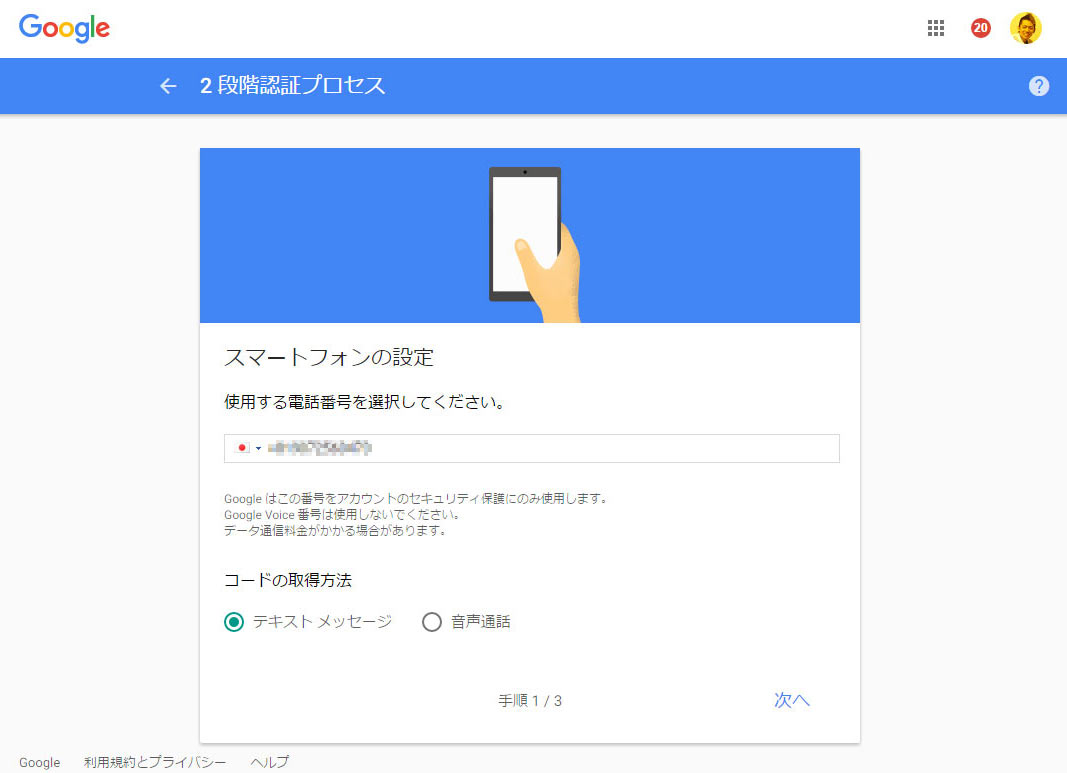
SMSに届いた暗証番号を、こちらの画面で入力します。
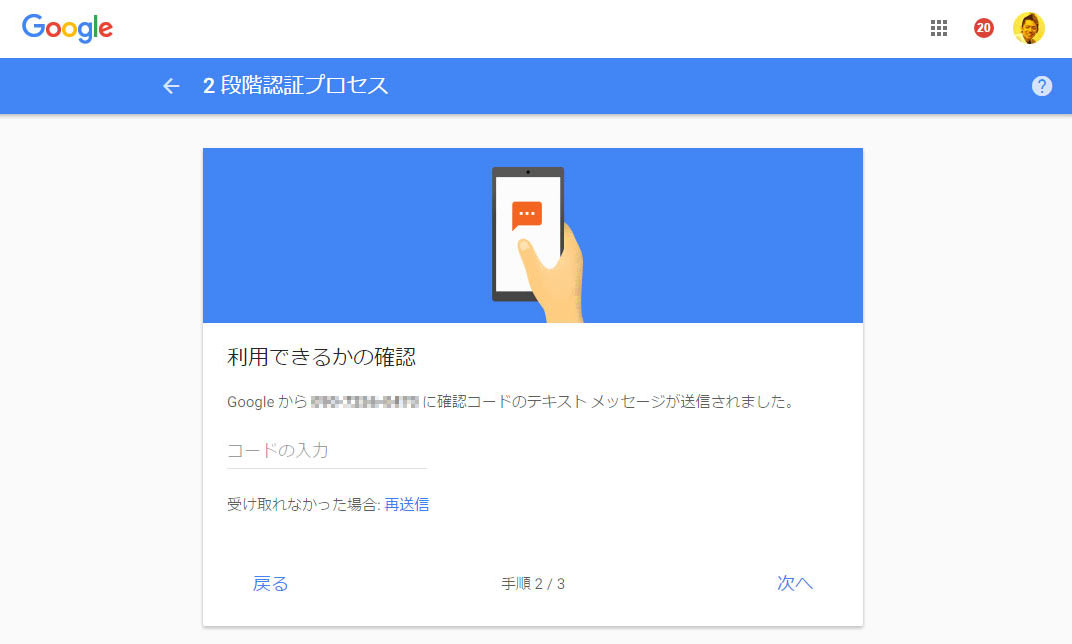
最後に確認のメッセージが表示されますので、「オンにする」をクリックして完了です。
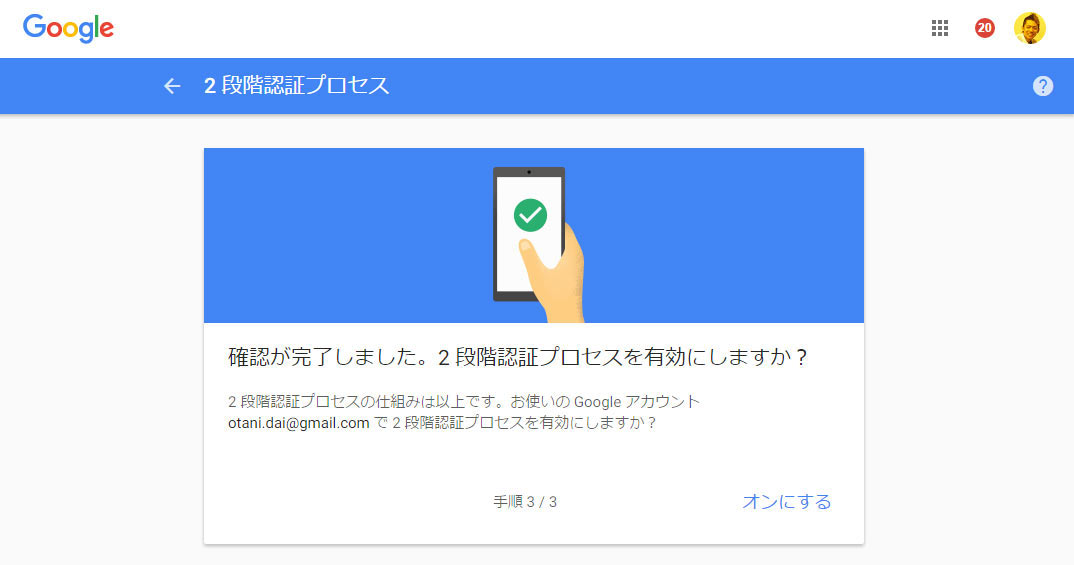
複数の端末を持っている方はその端末ごとに一度暗証番号を入力することになりますが、1度設定するだけですのでご安心ください。
僕の場合はMacが2台、Windowsが1台、iPhoneが2台、iPadが1台の合計6台分の設定が必要にはなりましたが、一気にやってしまったのでこれからはめんどうなことをせずに済みます。
最後に
僕のようにめんどくさくて二段階認証してない方も、そもそも二段階認証のことを知らなかった方も、セキュリティ対策としてやっておいた方が良いと思いますよ。
TwitterやInstagramでも二段階認証ができますので、こちらの記事を参考に設定してみてください。



